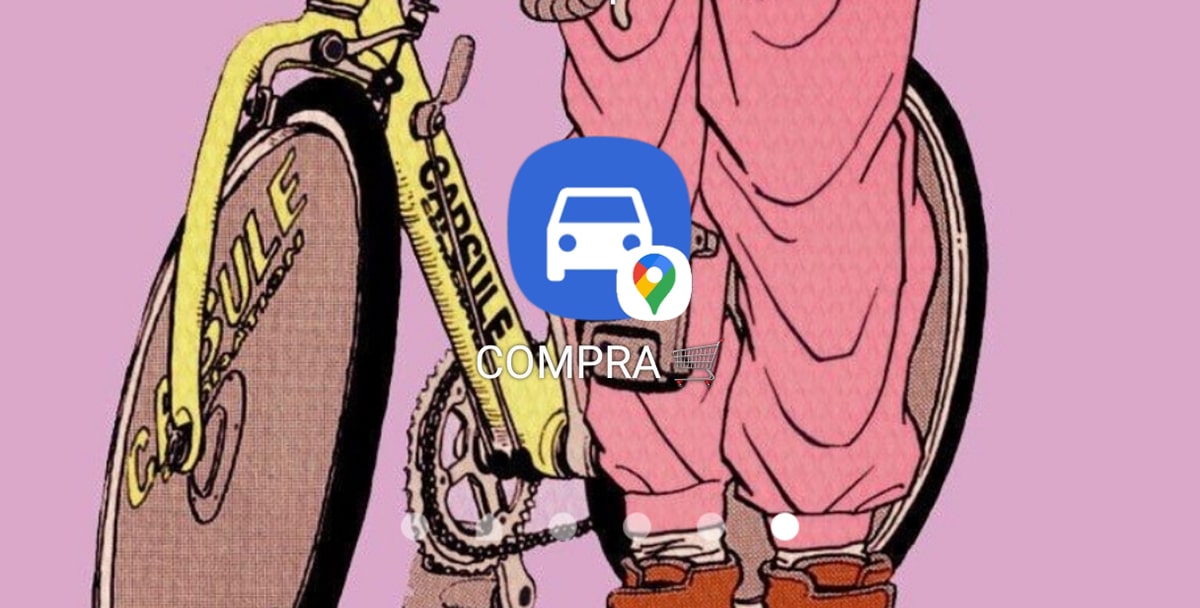
Дякуємо користувачеві Jordi, який повідомив нас про це виправлено, що Google Maps також має інший спосіб створювати ярлики для того маршруту, який веде нас туди, куди ми зазвичай йдемо. Тепер він також робить це за допомогою віджета, хоча має свої деталі.
Правда полягає в тому, що це трохи дискомфортніше не тільки через його місцезнаходження, але і тому, що коли ми збираємось вказати адресу призначення що "розумна" пошукова система, яка показує нам місцезнаходження, не з'являється щоб вибрати один. Але тепер нам навіть потрібно вказати точну адресу або вказати назву закладу, і коли ми натискаємо віджет, виберіть один із найближчих до нашого пункту призначення. Действуй.
Віджет для створення власних маршрутів на домашній сторінці Карт Google
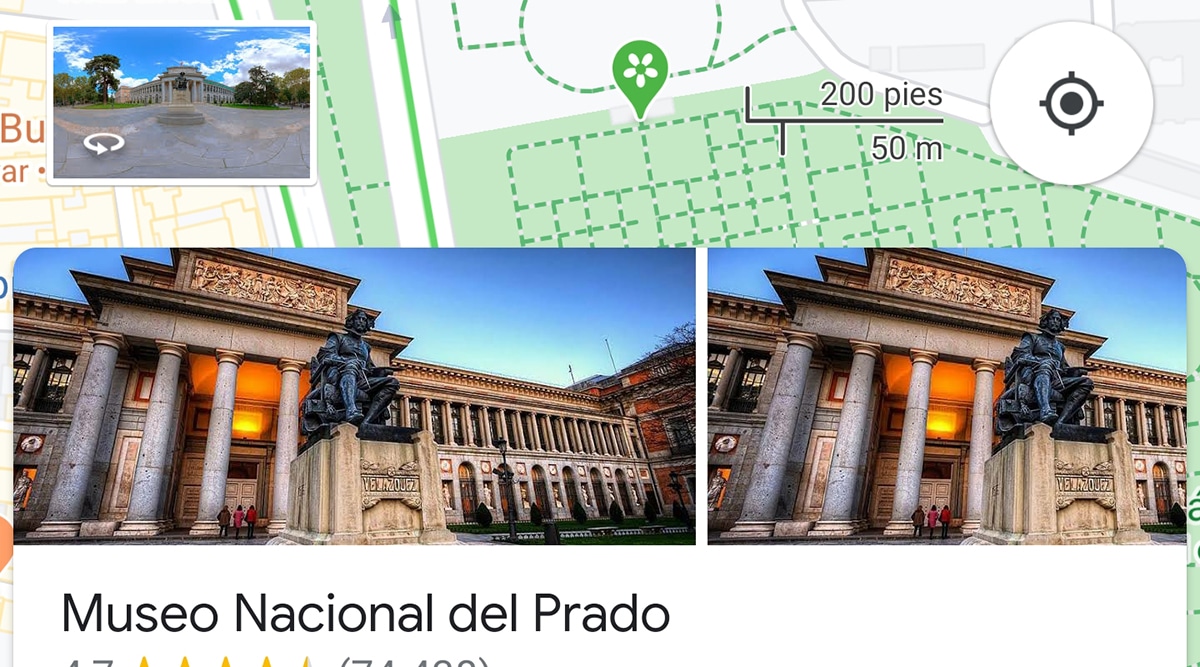
За допомогою віджета «як туди потрапити» ми також можемо створити ці персоналізовані маршрути, щоб завжди мати його на робочому столі чи вдома нашого мобільного. Поки Google Maps зазвичай пов’язують маршрути, якими ми зазвичай їдемо щодняІноді потрібен час, щоб зв’язати їх і запитати нас, чи ми хочемо це запустити.
Для цього ми маємо цей віджет, який дозволяє нам створювати ці маршрути так само, як це робилося до цього часу і що в його дні ми пояснюємо з цього допису. Його головне чеснотою є те, що ми можемо створювати персоналізовані маршрути, що активуються без мита та без поромів і не проїжджаючи шосе. Ми пояснимо, як налаштувати цей віджет для створення власного маршруту:
- Ми збираємось розпочати і натискайте на екран довго
- З'являються всі доступні віджети, і ми шукаємо ту, що на Картах Google
- Вибраним має з’явитися 5 доступних
- Ми обираємо "Як отримати"
- Lo ми перетягли на робочий стіл до тієї області, де ми хочемо, щоб вона завжди була розташована
- Тепер генерується екран, на якому нас запитують, як ми хочемо прокласти маршрут
- У нас є 4 вкладки для кожного із способів пересування до пункту призначення: машина, громадський транспорт, велосипед та піші прогулянки
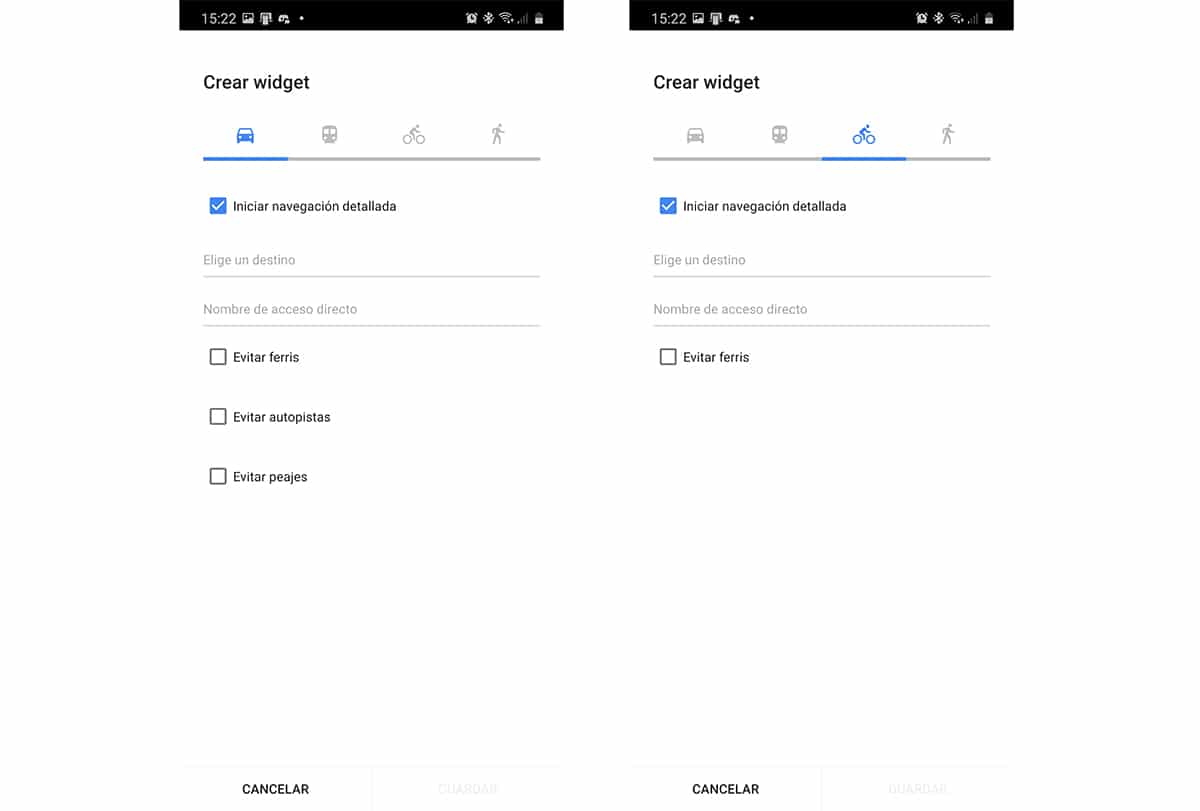
- Ми вибираємо одну з них і обираємо пункт призначення
- Там ми мусимо введіть конкретну адресу або вказати назву закладу, школи тощо.
- Так як динамічний пошук на Картах Google для вказівок, ми повинні залишити це як є
- Ми ставимо назву на ярлик і готові
- Залежно від типу переміщення, яке ми робимо, вони представляються нам різні варіанти, такі як уникання плати за проїзд, поромів і навіть шосе
- Ми даємо вам творити, і ми вже маємо прямий доступ
El головна недолік цього способу створення власного маршруту полягає в тому, що ми повинні розмістити адресу такою, яка є. І оскільки ми можемо вказати назву закладу, ми можемо його налаштувати, хоча продовжуємо дотримуватися звичного шляху з меню призначення на Картах Google.
Як додати старомодний ярлик маршруту
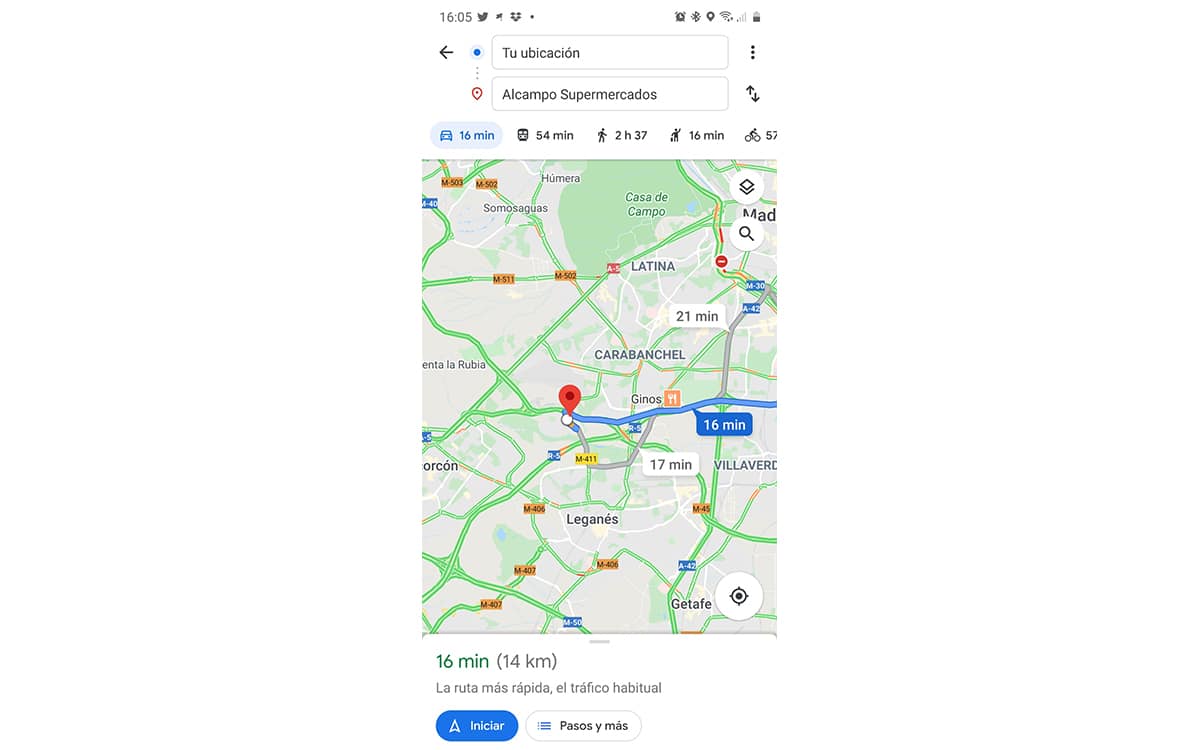
Не те, що це старомодний спосіб, але наразі доступний спосіб зробити це через те меню, яке ми показали вам у дописі, на який ми вже посилалися раніше.
Давайте зробимо це так:
- Нам підемо до Google Maps
- Вибираємо пункт призначення
- Нам показує обраний вами маршрут перейти до того самого
- Замість початку натисніть на кнопку з трьома вертикальними точками розташована вгорі праворуч
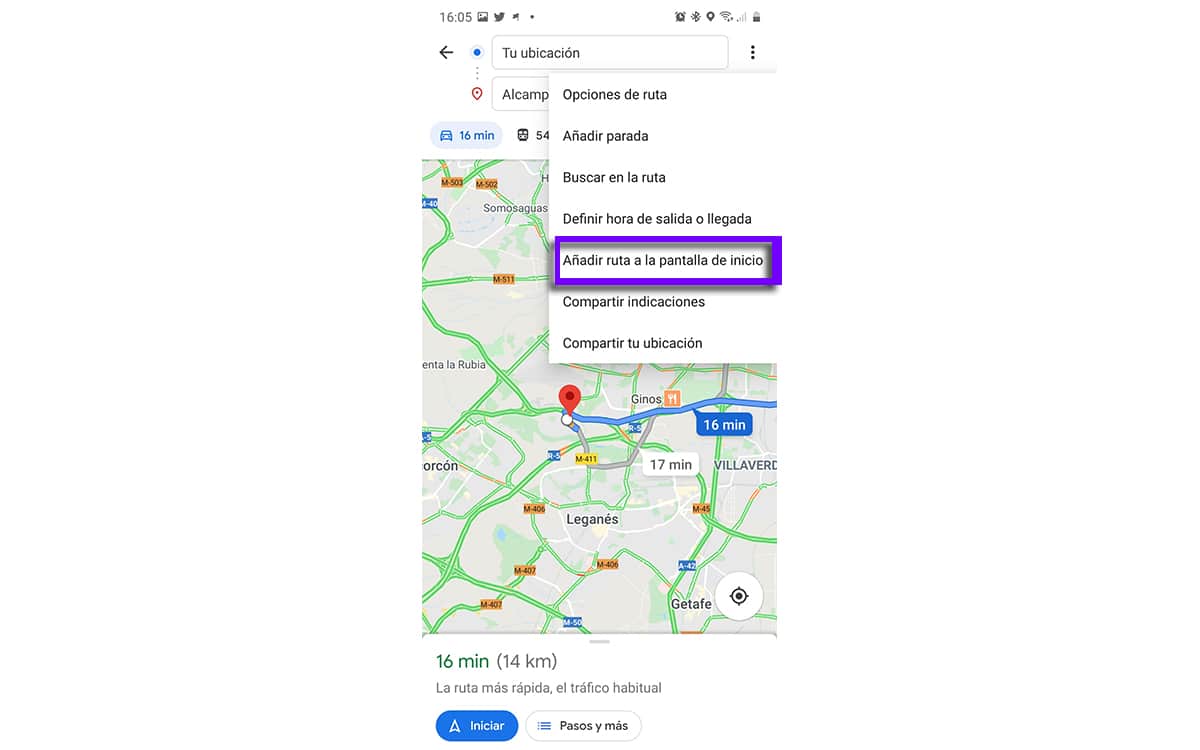
- З опцій, поданих у меню, ми вибираємо «Додати на головний екран»
- З'явиться маленьке віконце, в якому нас просять якщо ми хочемо додати ярлик для початку.
- Логічно ми говоримо так і готові
Тепер у нас є ярлик, розташований на початку з вашим ім’ям і все. І правда полягає в тому, що набагато зручніше цього віджета, що якби він мав динамічний пошук місць, було б дуже добре мати можливість вибрати маршрут без плати за проїзд, без автомагістралей і навіть без поромів. Скажімо, у вас не може бути всього в цьому житті, хоча Google може це зробити, сподіваємось, це покращує цю функцію.
Так може додати ярлик до маршруту за допомогою віджета для швидкого доступу до нього без необхідності попереднього входу в Google Maps.